了解有关适用于 Windows/Mac 的 Disk Drill iPhone 数据恢复的更多信息
在日常工作生活中,我们可能会在电脑或 iPhone 上保存照片、视频笔记等重要数据文件。如果我们不小心删除它们,这将是一场巨大的灾难,尤其是当我们习惯使用 Shift + Delete 删除电脑上的文件时。这时,我们需要数据恢复软件来帮助我们。本文将介绍一款功能强大的数据恢复工具 - Disk Drill。阅读更多内容以了解 Disk Drill 数据恢复.

在本文中:
第 1 部分:您应该了解的有关 Disk Drill 的一切
Disk Drill Data Recovery 是一款功能强大的数据恢复软件。它支持 Windows 和 Mac 系统,但它们是不同的软件。
它可以恢复大多数文件类型,如联系人、消息、照片等。它还支持从不同的存储设备恢复数据,如移动设备、硬盘或闪存驱动器。
它提供深度和快速两种扫描模式,您可以根据需要选择。
它还提供 3 个版本 - Basic、PRO 和 Enterprise。Basic 版本是免费的。恢复大小最多为 500MB。PRO 和 Enterprise 版本分别收费 $89 和 $499,两者都可让您获得无限的数据恢复大小。区别在于用户数量。PRO 版本仅允许 1 个用户和 3 个同时激活。Enterprise 版本最多允许 10 个用户,激活不受限制。
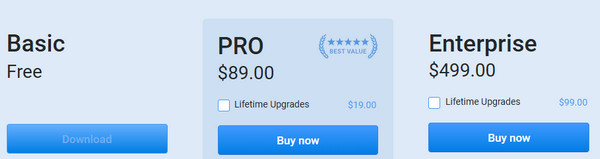
顺便说一句,如果你符合他们的要求,你可以享受折扣。如果你从以前的版本升级,你可以获得 50% 折扣,如果你是教育、非营利组织或政府成员,则可以获得 20% 折扣等。
第 2 部分:如何使用 Disk Drill iPhone 数据恢复
Windows
本节将介绍适用于 Windows 的 Disk Drill iPhone 数据恢复。
从官方网站在线下载Disk Drill。安装后启动它。
选择 其他 选项,然后使用 USB 数据线将 iPhone 连接到电脑。单击您的设备。
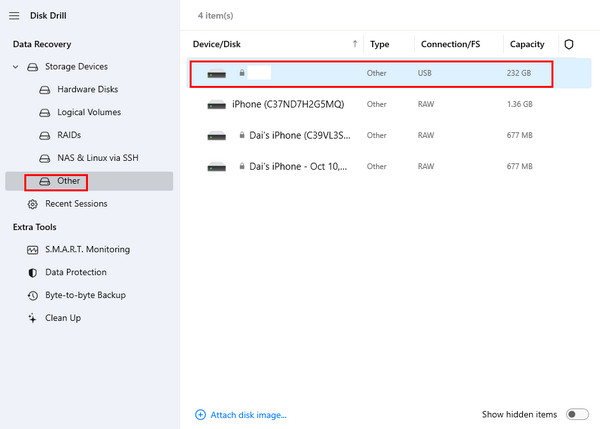
然后,点击 搜索丢失的数据 右侧页面上的蓝色按钮。
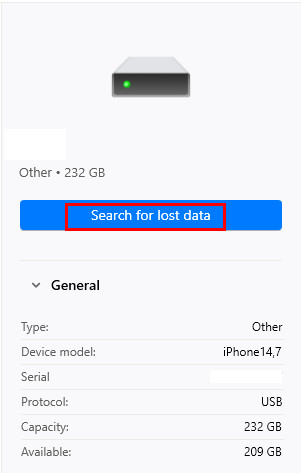
然后,软件将开始扫描您的设备。在这里,它会提示一个窗口,要求您输入加密信息(如果您过去曾加密过 iPhone 备份)。如果您忘记了,您可能需要 重置你的 Apple ID 密码.
在左侧导航栏中选择要恢复的数据类型。然后点击右侧页面的眼睛图案,即可预览数据文件。勾选文件后点击 恢复.
单击后,恢复过程将开始。然后,您需要做的就是等待。
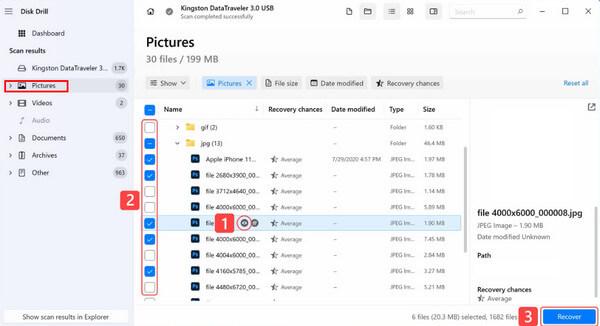
Mac
本节将介绍如何在 Mac 上使用 Disk Drill Data Recovery for iPhone。
在 Mac 上的浏览器中下载 Disk Drill for Mac。双击下载的软件包进行安装。然后,将应用程序拖放到 发现者。 发射 发现者 找到该应用程序。启动该应用程序。
使用 USB 数据线将您的 iPhone 连接到电脑。
选择 iPhone 和 iPad 选项。在右侧页面上点击您的设备。然后点击 搜索丢失的数据 按钮。
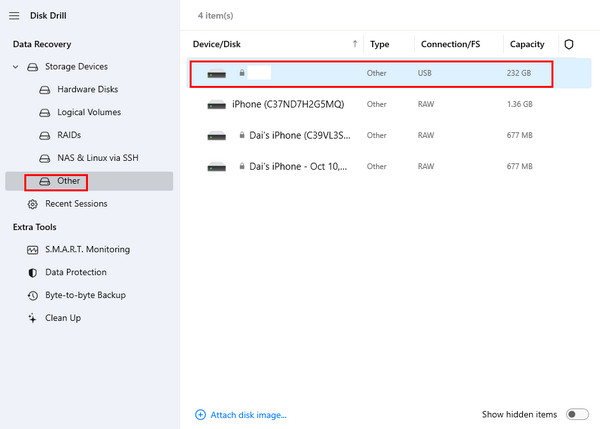
所有数据类型将显示在导航栏中。选择其中一个特征(这里我们以拍摄照片为例)。选择后 相片 在左侧导航栏中,您将在右侧屏幕上看到 iPhone 上的所有照片数据。您可以通过点击 预览 选项。
勾选所有要恢复的文件,然后点击 恢复 单击屏幕右下角的蓝色按钮执行恢复。
第 3 部分:Disk Drill 详细评测
优点
- 它的品牌logo有趣又引人注目,让人有一种耳目一新的感觉。
- Disk Drill 数据恢复软件已经开发了 10 多年。其功能和性能随着多次更新而不断改进。
- 它提供了预览功能,可以让您提前检查文件。
- 它还提供 SMART 磁盘监控和 Recovery Vault 功能,可以在数据丢失或损坏的情况下持续通报磁盘健康状况。
- 它可以预测每个发现文件的恢复机会,从而大大提高效率并节省时间。
缺点
- 当我们在 Windows 上试用该软件时,我们发现,当我们点击后想要返回上一页时,这个过程特别慢 搜索丢失的数据.
- 您无法仅看到已删除的文件,这意味着您需要逐个查看文件才能找到丢失的文件。或者,您需要恢复所有文件,包括现有文件。幸运的是,您可以在右上角的框中搜索文件。
- 当我们想要恢复iPhone上已删除的照片时,我们无法在Windows版本上获得明确的说明。这对初学者来说并不友好。
第 4 部分:Disk Drill 的替代方案
如果你不习惯Disk Drill iPhone数据恢复的难度,并且正在寻找更简单、更流畅的操作,那么你一定不能错过 imyPass iPhone数据恢复.它可以完成Disk Drill Data Recovery能做的一切,例如深度快速恢复、提供预览功能、恢复各种数据类型等。
不同之处在于:
• 除了免费试用更大文件大小外,imyPass iPhone Data Recovery 还提供更便宜的价格。
• 与 Disk Drill 有限且模棱两可的定价选项相比,imyPass iPhone Data Recovery 提供月度和终身许可,为您提供更多、更清晰的选择。
• imyPass iPhone Data Recovery 运行顺畅。无需担心连接问题。
• imyPass iPhone 数据恢复使您只能查看已删除的文件。
以下是使用此工具的步骤:
下载 imyPass iPhone数据恢复 按下上面的按钮。安装后运行它。
使用 USB 数据线将您的 iPhone 连接到电脑。
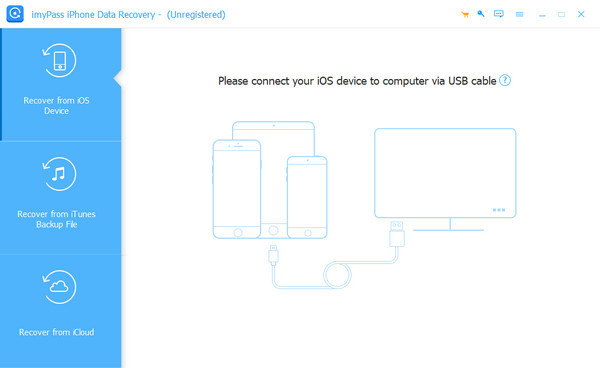
连接成功后,屏幕上会显示您的 iPhone 信息。点击 开始扫描 允许软件扫描您的设备。
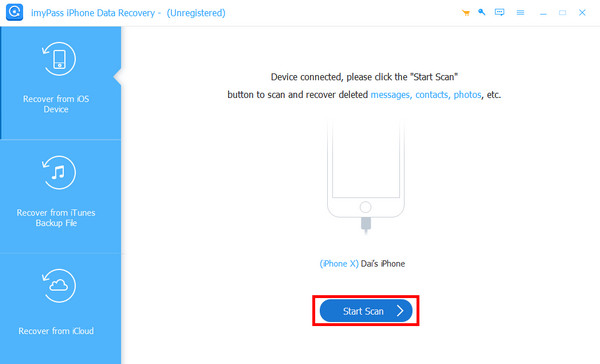
等待一会儿。然后,您将在工具界面上看到存储在 iPhone 上的所有数据。在左侧导航栏中选择相应的选项。然后,您将在右侧页面上看到所有数据文件。如果您只想查看已删除的数据,可以按下 显示全部 并选择 仅显示已删除。然后,检查所需的数据文件并单击 恢复 在右下角。
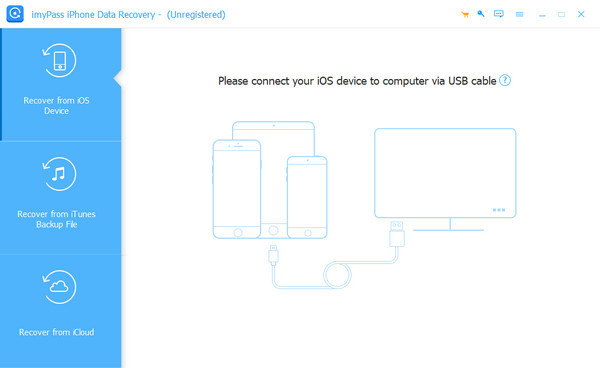
您可以按照上述方法 恢复旧邮件 或 iPhone 上的其他数据类型。
结论
现在您知道 Disk Drill 是什么以及它的使用 Disk Drill 文件恢复。如果您发现自己不适应这款软件,不妨试试我们推荐的iPhone数据恢复。
热门解决方案
-
恢复数据
-
解锁iOS
-
iOS 技巧
-
密码技巧

